Як встановити асоціації програм за замовчуванням у Windows 10
Якщо ви двічі клацнете файл у Провіднику файлів, він відкриється за допомогою пов’язаної програми. Програми можуть обробляти не тільки файли, але й різні мережеві протоколи, як-от HTTP (ваш браузер за замовчуванням), BitTorrent або обробники протоколів, такі як tg: (посилання Telegram), xmmp: (посилання Jabber) або skype: для популярних Програма VoIP. Ось як налаштувати асоціації програм за замовчуванням у Windows 10.
Реклама
Починаючи з Windows 10, Microsoft перемістила багато класичних опцій із класичної панелі керування до програми «Налаштування». Персоналізація, мережа варіанти, Керування обліковими записами користувачів і багато інших варіантів можна знайти там. Класичний аплет для зміни програм за замовчуванням також був перетворений на a сторінку в налаштуваннях. Ось як вибрати програми за замовчуванням у Windows 10.
Існують різні способи призначити програму типу файлу. Почнемо з Налаштувань.
Щоб встановити асоціації програм за замовчуванням у Windows 10, відчинено Налаштування і перейдіть до Програми - Програми за замовчуванням. Якщо ви використовуєте Windows 10 RTM, Windows 10 версії 1511 або Windows 10 версії 1607, вам потрібно перейти до «Система – Програми за замовчуванням». Побачити як знайти встановлену версію Windows 10.
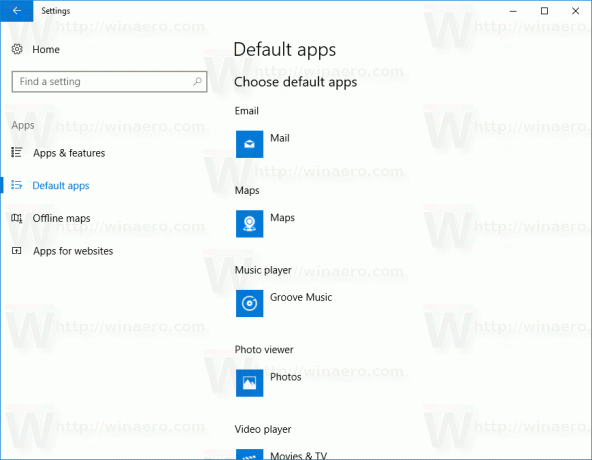
Праворуч на сторінці програм за замовчуванням клацніть категорію програми (наприклад, веб-браузер або музика) і виберіть програму, яка буде використовуватися за замовчуванням. Є можливість шукати програму в магазині. Дивіться скріншот нижче.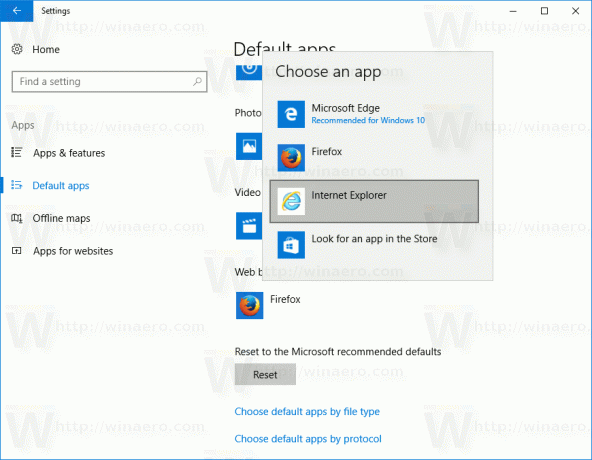
Щоб встановити програми за замовчуванням за типом файлу, прокрутіть униз до посилання «Вибрати програми за замовчуванням за типом файлу» та натисніть його.

Зліва знайдіть потрібний тип файлу (розширення файлу).
Праворуч виберіть нову програму для обробки цього типу файлу.

Порада: Використовуйте Провідник файлів, ви можете призначити нову програму за замовчуванням для вибраного типу файлу ще швидше. Клацніть файл правою кнопкою миші та виберіть у контекстному меню «Відкрити за допомогою...».

Там виберіть пункт Виберіть іншу програму.
У списку програм виберіть нову програму для цього типу файлів і поставте прапорець «Завжди використовувати цю програму для відкриття файлів».

Якщо ви не можете знайти потрібну програму, натисніть посилання Інші програми. Буде показано більше програм для вибору. Якщо ви все ще не бачите потрібну програму, натисніть посилання «Шукати іншу програму на цьому комп’ютері». Це відкриє Провідник файлів, де ви зможете знайти програму, за допомогою якої можна відкрити файл.

Якщо ви віддаєте перевагу класичний аплет панелі керування, він не видаляється на момент написання цього тексту і може використовуватися для налаштування програм за замовчуванням. Відкрийте Панель управління і перейдіть до Панель керування\Програми\Програми за замовчуванням. Там ви знайдете ті самі параметри, що й Налаштування.
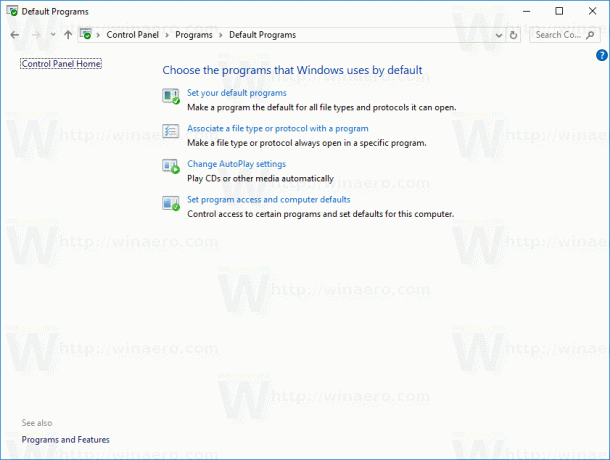
Нарешті, якщо одного дня ви вирішите скинути свої налаштовані налаштування, існує рішення одним клацанням миші, щоб повернути всі асоціації файлів за замовчуванням.
У Налаштуваннях - Програми - Програми за замовчуванням прокрутіть униз до кнопки Скидання праворуч. Натисніть його, щоб відновити системні асоціації за замовчуванням.
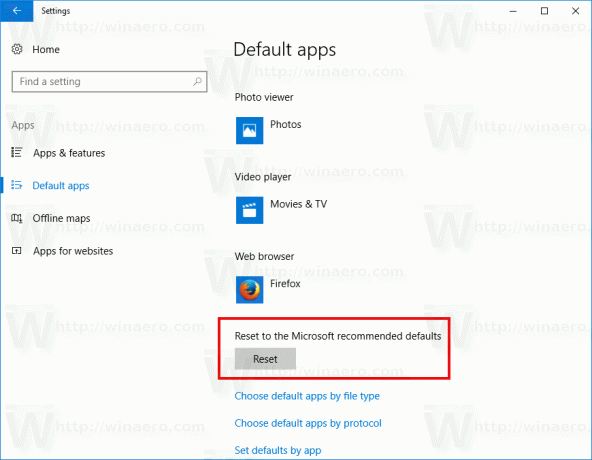
Тепер ви знаєте достатньо, щоб налаштувати бажані програми в Windows 10.

